Advertentie
Google Agenda is misschien wel de gemakkelijkste, meest intuïtieve en meest veelzijdige manier om je dag te organiseren. Het enige probleem dat u tegen kunt komen, is het synchroniseren met al uw apparaten. Hoewel dit bij het gebruik van Android doodeenvoudig is en gemakkelijk genoeg om in een browser op een pc te bekijken, is synchronisatie met andere platforms niet altijd zo voor de hand liggend.
Hier leest u hoe u Google Agenda op meerdere verschillende platforms kunt synchroniseren.
Een snelle geschiedenis van synchronisatie
Het synchroniseren van uw Google-account werd moeilijker toen Google een paar jaar geleden besloot om Google Sync voor standaardaccounts niet meer te ondersteunen. Met deze service kunnen gebruikers Google-accounts synchroniseren met apparaten via het Microsoft Exchange ActiveSync-protocol. Google begon Sync echter vanaf 30 januari uit te faseren, 2013. Het bedrijf vertrouwt nu op een andere standaard genaamd CalD Hoe u uw Gmail, Google-agenda en meer kunt synchroniseren met uw Linux-computer Een groot aantal gebruikers hecht grote waarde aan de services van Google, waaronder e-mails, agenda's, taken, documenten en nog veel meer. Maar Linux-gebruikers houden ook van hun desktop-applicaties en hoe ze vaak integreren ... Lees verder AV Hoe u uw Gmail, Google-agenda en meer kunt synchroniseren met uw Linux-computerEen groot aantal gebruikers hecht grote waarde aan de services van Google, waaronder e-mails, agenda's, taken, documenten en nog veel meer. Maar Linux-gebruikers houden ook van hun desktop-applicaties en hoe ze vaak integreren ... Lees verder .
Dit betekent dat er een heleboel nu verouderde instructies zijn voor synchronisatie met Google Agenda (en andere Google-services) die niet langer correct zijn. Als u begint met het lezen van een handleiding voor synchronisatie met Google en u wordt aangeraden Microsoft Exchange te selecteren in een optiemenu, ga dan verder. Die methode werkt niet meer voor uw gratis standaard-account.
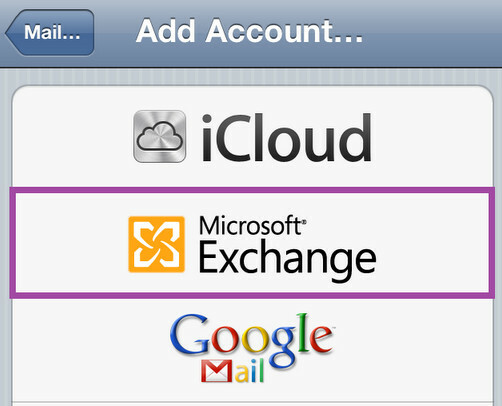
Behalve als je een gebruiker bent van Google apps De gratis gids voor uw iPadDe iPad is een e-bookreader, een krant, een uitgaanscentrum en een werkstation. Dit apparaat kan veel in een zeer klein pakket. Lees verder voor bedrijven, overheid en onderwijs. Deze betaalde services behouden de Google Sync-functionaliteit en als zodanig blijven de oude instructies geldig. Abonnees op Google Apps hebben ook toegang tot ondersteunende documentatie met instructies voor het verbinden van Google Sync met verschillende platforms.
In dit artikel wordt ervan uitgegaan dat u geen gebruiker van Google Apps bent en dus weinig opties heeft om uw Google-agenda te synchroniseren.
Windows 7, 8, 10 en Outlook.com
Voorafgaand aan de release van Windows 8.1 was het moeilijk synchroniseer uw Google Agenda met de Windows 8 Agenda-app Hoe u uw Google Agenda-afspraken synchroniseert met Windows 8Microsoft raadt u aan de standaard kalender-app van Windows 8 te gebruiken. We laten u zien hoe u eenvoudig toegang krijgt tot Google Agenda in Windows 8. Lees verder .
Maar dat kan visie uw Google-agenda in Outlook. Open Google Agenda in een browser en open vervolgens agenda-instellingen met behulp van de vervolgkeuzelijst (screenshot hieronder).

Zoek de agenda die u in Windows wilt zien en klik erop, waardoor deze wordt geopend Instellingen. Onderaan ziet u een lijst met 'privé-adressen' die XML en ICAL bevat. Klik op ICAL en kopieer vervolgens de opgegeven URL.
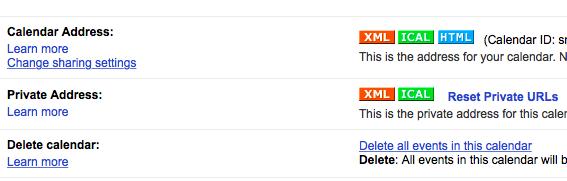
Ga nu naar Outlook.com en log in. Ga naar je agenda en klik op Importerenin de werkbalk bovenaan het scherm.
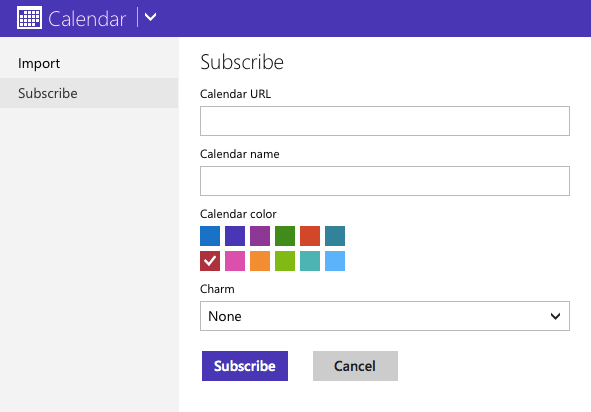
Er wordt een menu geopend met de tabbladen Importeren en Abonneren, klik op Inschrijven. Voer op de pagina die verschijnt de ICAL-URL in die u hebt gekopieerd onder "Agenda-URL" en voer vervolgens de gewenste instellingen voor naam, kleur en charme (pictogram) in.
Hierdoor wordt uw Google-agenda zichtbaar in Outlook.com, de Windows 8 Agenda-app en Windows Live Mail (die een agenda voor Windows 7 bundelt). In de laatste twee programma's worden uw Google-evenementen niet weergegeven, tenzij u zich bij hen heeft aangemeld met hetzelfde Microsoft-account dat u gebruikte om u te abonneren op de ICAL-URL van uw Google Agenda.
Windows 10 Mobile
Het telefoonplatform van Microsoft heeft dezelfde problemen als het desktopbesturingssysteem. U kunt uw Google-agenda handmatig toevoegen aan de agenda-app in Windows 10 Mobile.
Als alternatief kunt u uw Google-agenda synchroniseren via apps van derden. De opties omvatten OneCalendar, Cal ($ 1, 99) en Chronos kalenderdie allemaal kunnen synchroniseren met zowel Google als Outlook.
Mac OS X
Google Agenda synchroniseren is de Mac OS X Agenda-app is eenvoudig. U hoeft alleen de Agenda-app te openen, ga naar Voorkeuren, dan de Accounts tabblad. Klik op de plusknop "+" om uw Google-account toe te voegen. U heeft uw login en wachtwoord nodig, of, als u gebruik tweefactorauthenticatie Wat is tweefactorauthenticatie en waarom u deze moet gebruikenTwee-factor-authenticatie (2FA) is een beveiligingsmethode die twee verschillende manieren vereist om uw identiteit te bewijzen. Het wordt veel gebruikt in het dagelijks leven. Betalen met een creditcard vereist bijvoorbeeld niet alleen de kaart, ... Lees verder , een app-wachtwoord.

Na synchronisatie kunnen individuele agenda's worden beheerd met behulp van de menubalk aan de linkerkant van de Agenda-app. U kunt evenementen toevoegen en bewerken zoals u dat zou doen bij het gebruik van Google Agenda in een browser, aangezien de wijzigingen worden overgedragen naar de server.
Je moet echter je Google-agenda hebben geselecteerd in het menu wanneer je een evenement maakt om het met Google te synchroniseren. Als je in plaats daarvan iCloud (of een andere bron) hebt geselecteerd op het moment dat het evenement wordt gemaakt, wordt het niet gesynchroniseerd met Google. De OS X Agenda-app probeert dit duidelijk te maken door uw kalender een kleurcodering te geven. In mijn app is Google Agenda bijvoorbeeld rood, wat betekent dat alleen rode evenementen worden gesynchroniseerd met Google.
U kunt vanuit de app geen nieuwe Google-agenda maken, daarvoor moet u de service in uw webbrowser openen.
iOS
Het instellen van Google Agenda met iOS is ook eenvoudig. Open Instellingen en tik vervolgens op E-mail, contacten, agenda's. Kraan Account toevoegen en druk in het menu dat wordt geopend op Google.

Voer uw inloggegevens in (nogmaals, u heeft een app-wachtwoord nodig als u tweefactorauthenticatie gebruikt) en als u klaar bent, zorgt u ervoor dat Agenda's is ingeschakeld. U bent klaar! Als dingen niet werken zoals ze zouden moeten, dan kan dat los problemen met Google Agenda en iOS op Google Agenda synchroniseert niet met iOS? Probeer deze oplossingenNa wekenlang te hebben gezocht naar een oplossing waarom Google Agenda weigerde bepaalde agenda's met iOS te synchroniseren, blijken er een paar oplossingen te zijn voor wat een veel voorkomend probleem is. Lees verder wat meer.
De regels van de OS X-agenda strekken zich uit tot iOS. Evenementen die u maakt, moeten worden gemaakt onder uw Google-agenda; als ze zijn gemaakt in iCloud of een andere bron, synchroniseren ze niet met Google. Je kunt ook geen nieuwe Google-agenda maken vanuit de iOS-app.
BlackBerry
De manier waarop u een BlackBerry synchroniseert met Google Agenda, is afhankelijk van de leeftijd en het besturingssysteem dat wordt uitgevoerd. Als je een ouder model hebt met versie 5, 6 of 7 van het BlackBerry OS, bekijk de officiële instructies van het bedrijf voor het synchroniseren met Google. Deze synchronisatie is tweerichtingsverkeer, maar is beperkt tot een periode van veertien dagen, dus u zult in de toekomst geen evenementen zien die meer dan veertien dagen duren. Herhaalde gebeurtenissen zijn een uitzondering.
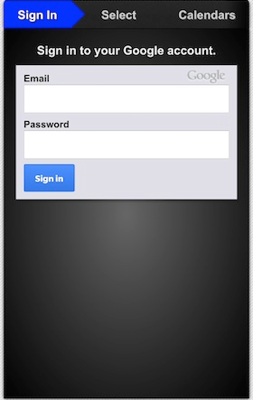
Als je een nieuwere BlackBerry gebruikt, kun je synchroniseren door te downloaden de app Agenda-synchronisatie uit de BlackBerry World app store. De app is een hulpprogramma van derden en kost $ 1,99. U moet natuurlijk uw Google-gebruikersnaam en -wachtwoord invoeren, wat betekent dat u nogmaals een app-wachtwoord moet genereren als u tweefactorauthenticatie gebruikt. Deze app ondersteunt ook synchronisatie in twee richtingen, wat betekent dat je zowel evenementen kunt bekijken als toevoegen aan een agenda.
Google Agenda gesynchroniseerd
Dit artikel bevat alles wat u moet weten over het synchroniseren van Google Agenda. Als je echter een slimme truc kent die hier niet wordt behandeld, laat het ons dan weten in de reacties!
Matthew Smith is een freelance schrijver en woont in Portland Oregon. Hij schrijft en redigeert ook voor Digital Trends.


